Non è una novità per noi videogiocatori, ogni tanto, incappare in qualche problema grafico o di fluidità di gioco, soprattutto se usiamo come piattaforma preferita il nostro computer.
Spesso, questi errori sono riconducibili a tre possibili cause. Qui le elenchiamo e, poi, le vedremo ad una ad una:
- Incompatibilità del sistema.
- Drivers della GPU (scheda video) da aggiornare.
- Possibili file corrotti.
1. INCOMPATIBILITÀ DEL SISTEMA
Può sembrare qualcosa di scontato ma c’è sempre qualcuno che si approccia ai videogiochi o chi, magari, preso dalla voglia di provare un videogioco nuovo non ci pensa e, poi, si lamenta che il gioco sul computer non vuole girare. Questo è il motivo per cui tutti noi dobbiamo sempre, prima di comprare un videogioco, sincerarci dei requisiti minimi di sistema richiesti e di quelli ideali. Se, logicamente, il nostro computer presenta solamente i requisiti minimi non potremo pretendere di far andare il nostro videogioco al massimo delle sue proprietà e, quindi, per esempio la grafica risulterà meno definita e dettagliata rispetto ad un pc con un sistema più aggiornato.
Facciamo un esempio pratico. Prendiamo The Witcher 3 – The Wild Hunt (non a caso ma perché, come potremo vedere più avanti, anch’io ho avuto un problema di grafica); i suoi requisiti minimi sono i seguenti:
- OS: 64-bit Windows 7, 64-bit Windows 8 (8.1) or 64-bit Windows 10
- Processore: Intel CPU Core i5-2500K 3.3GHz / AMD CPU Phenom II X4 940
- Memoria: 6 GB RAM
- Scheda grafica: Nvidia GPU GeForce GTX 660 / AMD GPU Radeon HD 7870
- Spazio disposibile: 35 GB
Questo significa che non possiamo giocare con questo videogioco se non abbiamo almeno tutti questi requisiti. Tutti i sistemi antecedenti a quelli presenti nella lista oppure meno potenti non potranno far girare The Witcher 3 – Wild Hunt.
Come facciamo ad essere sicuri che il nostro sistema presenta i requisiti minimi? Semplice: qualsiasi sia la nostra versione di Windows, andiamo su Start  in basso a sinistra e clicchiamoci sopra col tasto destro del mouse. Comparirà una mascherina su cui dovremo selezionare Settings (Impostazioni). Da qui cerchiamo System (Sistema) e, eventualmente, About (Circa) dove compariranno tutte le specifiche che potremo controllare.
in basso a sinistra e clicchiamoci sopra col tasto destro del mouse. Comparirà una mascherina su cui dovremo selezionare Settings (Impostazioni). Da qui cerchiamo System (Sistema) e, eventualmente, About (Circa) dove compariranno tutte le specifiche che potremo controllare.
Eventualmente, se il nostro pc presenta solo i requisiti minimi ricordiamoci anche di impostare nella sezione del videogioco dedicata alla grafica le opzioni minime. Infatti, se le impostazioni non sono corrette potremmo incappare in rallentamenti, blocchi temporanei e riavii del videogioco.
Per mostrare la differenza di resa grafica tra requisiti minimi e requisiti massimi ecco un’immagine del videogioco (è possibile ingrandire le immagini cliccandovi sopra):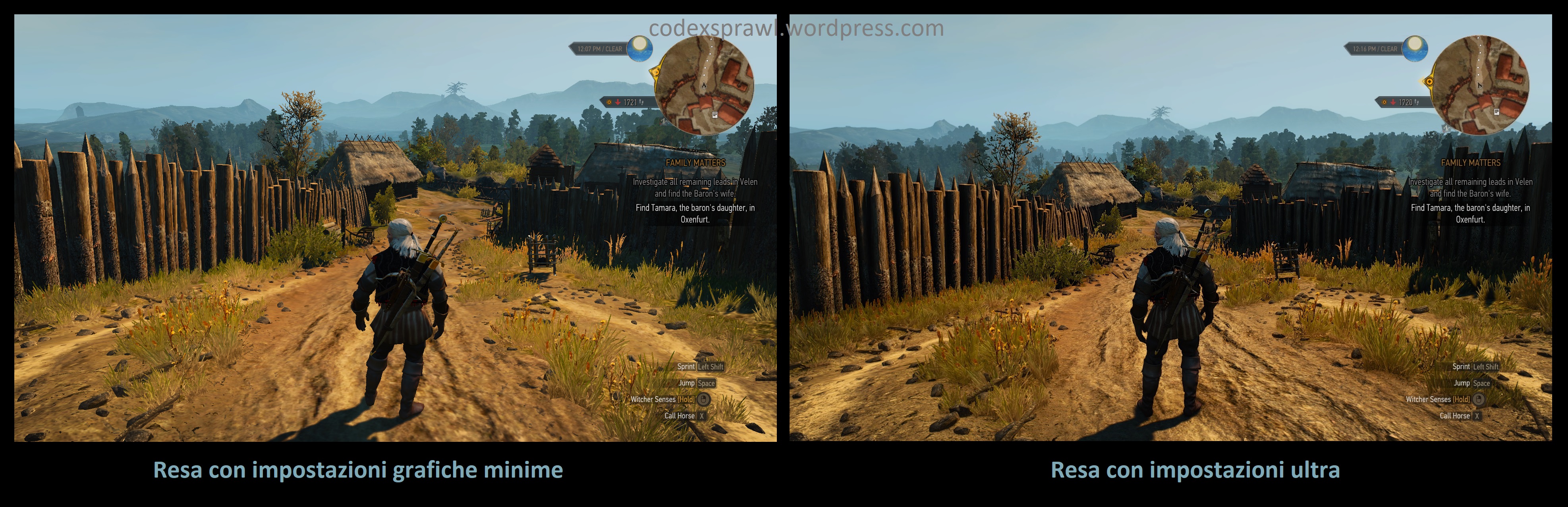
2. DRIVERS GPU DA AGGIORNARE
Ho notato che per qualsiasi problema legato alla grafica in tutti i forum la risposta risulta sempre la stessa ed è, appunto, aggiornare i driver. E, spesso, se non abbiamo gli aggiornamenti impostati in automatico questa soluzione funziona. Altrimenti, se questo non fosse abbastanza, molte persone consigliano di cancellare e reinstallare il videogioco da capo cosa che, per chi ha una connessione ridicolarmente lenta, risulta alquanto noioso ed è, qui, che arriva la soluzione spiegata nel punto successivo.
In ogni caso, i drivers non aggiornati possono portare, per esempio, alla presenza di un videogioco “scattoso” o ad altri possibili inconvenienti grafici.
Aggiornare i driver della GPU è semplice. Per coloro che possiedono una Nvidia GeForce è possibile scaricare il software GeForce Experience (cliccare qui per scaricare in automatico) ed installarlo: questi non solo ci darà la possibilità di mantenere aggiornati i nostri driver ma anche quella di impostare in automatico e di lanciare le giuste opzioni grafiche per i videogiochi presenti sul nostro computer.
Per coloro, invece, che possiedono una scheda grafica AMD troveremo una sezione dedicata ai driver dove viene spiegato in italiano cosa e come fare per aggiornarli qui.
3. POSSIBILI FILE CORROTTI
Proprio due giorni fa, dopo aver finalmente scaricato il mio The Witcher 3 – The Wild Hunt ed averlo lanciato mi si è presentata una bella sorpresa: i personaggi risultavano perfetti nei dettagli e nella resa ma tutto lo spazio circostante, specialmente la resa dell’erba e degli alberi, anziché mostrarsi come avrebbe dovuto rivelava i cubi e le forme primitive dei piani grafici più elementari. Ecco un’immagine che mostra ciò che era accaduto: 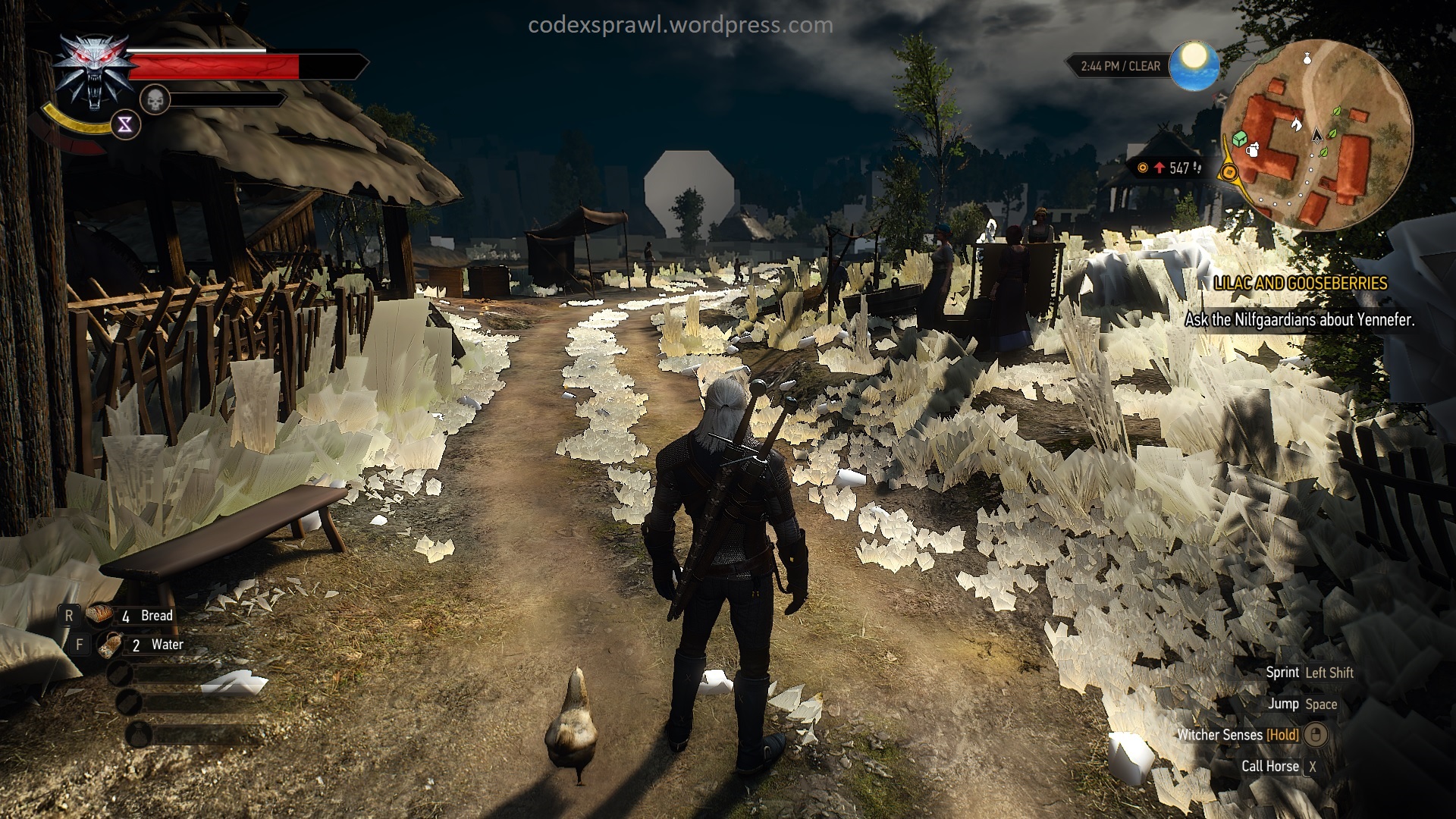 I driver della GPU non potevano essere poiché sempre mantenuti aggiornati e questo specifico tipo di errore è di norma riconducibile a dei file corrotti ecco perché, spesso e volentieri, molti consigliano di disinstallare e reinstallare completamente da capo il videogioco. Questo però diventa un vero problema quando una persona ha la versione digitale del videogioco ed una connessione tremendamente lenta (per intenderci mi ci sono voluti sette giorni per scaricare The Witcher 3). Cosa fare allora? Beh, la maggior parte di piattaforme on-line, come per esempio Steam, danno la possibilità a quei poveri sfigati, che la fibra se la sognano, di correggere velocemente questo tipo di errore senza necessariamente ri-scaricare il videogioco.
I driver della GPU non potevano essere poiché sempre mantenuti aggiornati e questo specifico tipo di errore è di norma riconducibile a dei file corrotti ecco perché, spesso e volentieri, molti consigliano di disinstallare e reinstallare completamente da capo il videogioco. Questo però diventa un vero problema quando una persona ha la versione digitale del videogioco ed una connessione tremendamente lenta (per intenderci mi ci sono voluti sette giorni per scaricare The Witcher 3). Cosa fare allora? Beh, la maggior parte di piattaforme on-line, come per esempio Steam, danno la possibilità a quei poveri sfigati, che la fibra se la sognano, di correggere velocemente questo tipo di errore senza necessariamente ri-scaricare il videogioco.
Qui, essendo Steam la piattaforma più utilizzata per i videogiochi spiegheremo utilizzandolo come esempio cosa fare se abbiamo dei file corrotti. Ecco, allora, che andremo nella nostra libreria dove si trova il videogioco, cliccheremo con il tasto destro del mouse sul suddetto e sceglieremo nel menu Proprieties (Proprietà). Si aprirà allora una finestra, come mostrato nell’immagine sottostante, dove selezioneremo in alto Local Files (File Locali) e, successivamente, Verify integrity of game files (Verifica l’integrità dei file di gioco). Fatto ciò comparirà una mascherina che ci mostrerà a che punto si trova il controllo dei file: attenderemo qualche minuto perché il programma controlli tutti i file ed una volta fatto, questi, ci avviserà della presenza di file corrotti andando automaticamente a scaricare e sostituire solo ciò che è stato segnalato così da salvarci un bel po’ di tempo. Probabilmente, ora, ci chiederemo perché erano presenti questi file corrotti nella nostra versione del videogioco: la risposta è abbastanza semplice; le cause possono essere diverse ma sempre e comunque legate alla nostra connessione, ovvero se questa è troppo lenta oppure se, per esempio, c’è stato un black out mentre stavamo scaricando il videogioco.
Probabilmente, ora, ci chiederemo perché erano presenti questi file corrotti nella nostra versione del videogioco: la risposta è abbastanza semplice; le cause possono essere diverse ma sempre e comunque legate alla nostra connessione, ovvero se questa è troppo lenta oppure se, per esempio, c’è stato un black out mentre stavamo scaricando il videogioco.
Lascia un commento